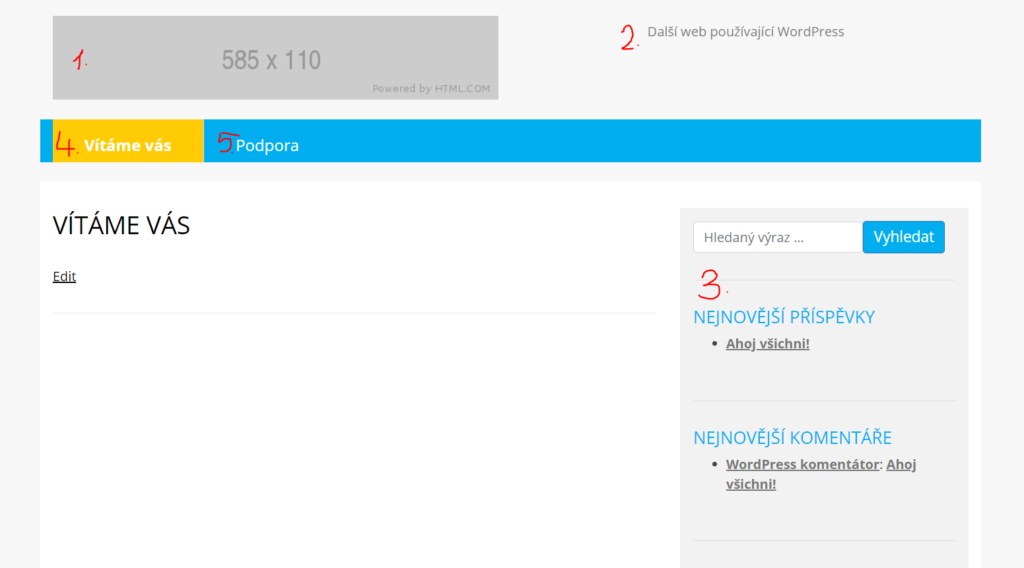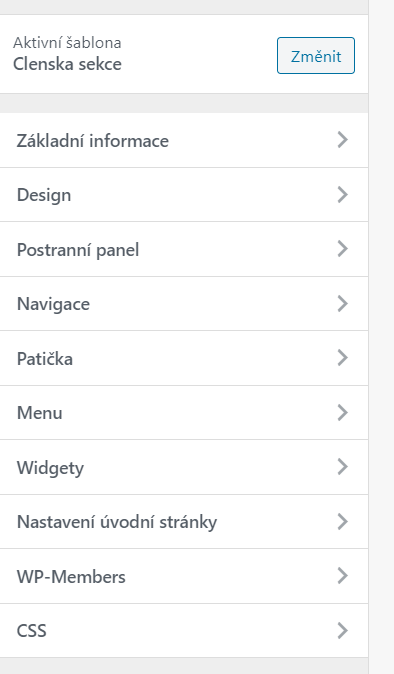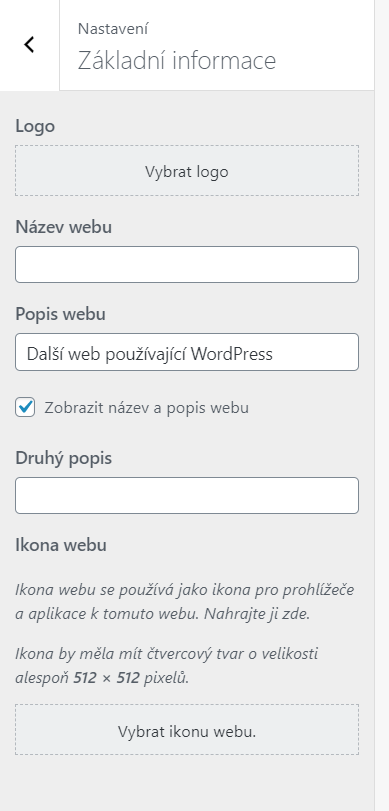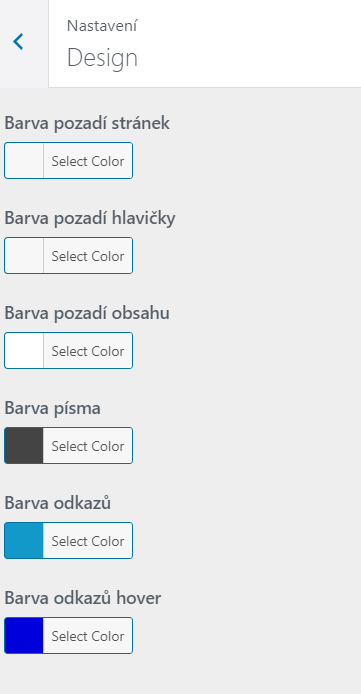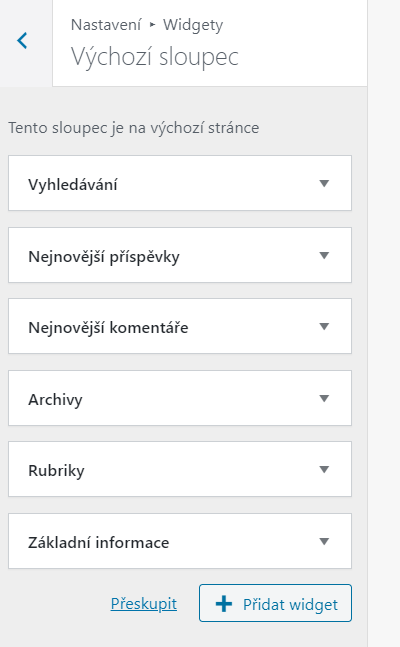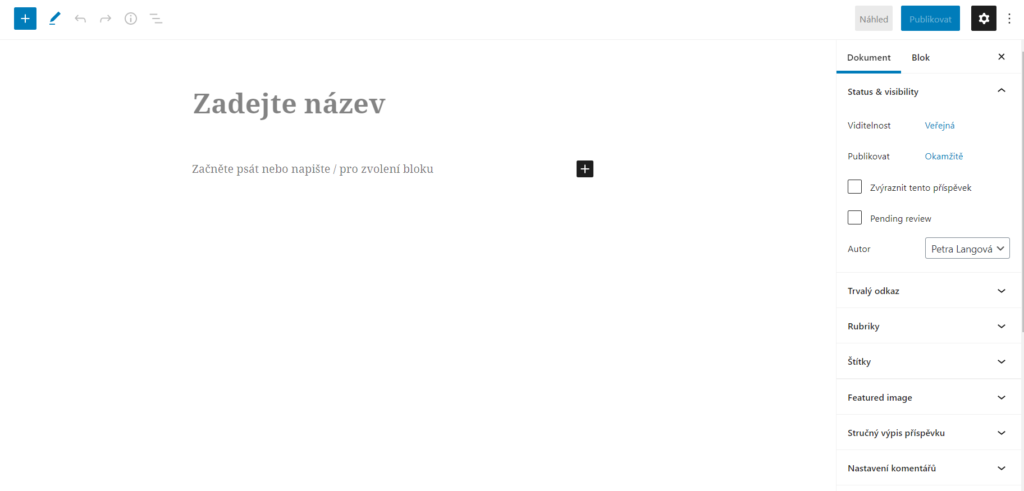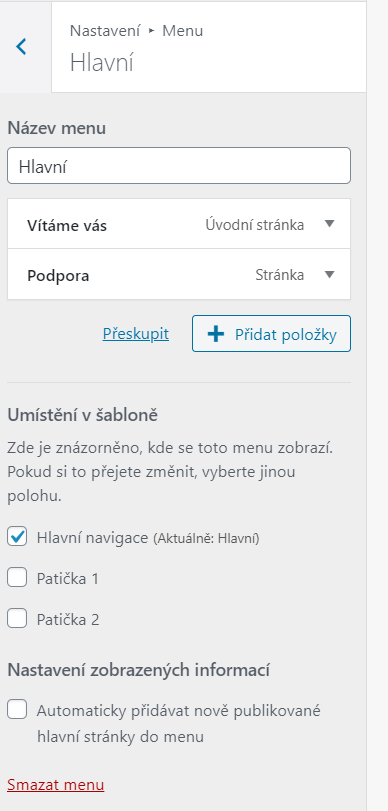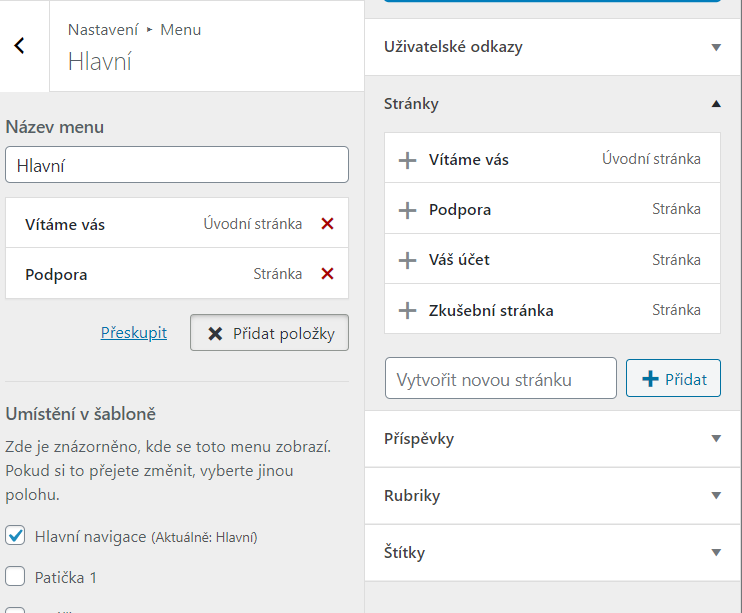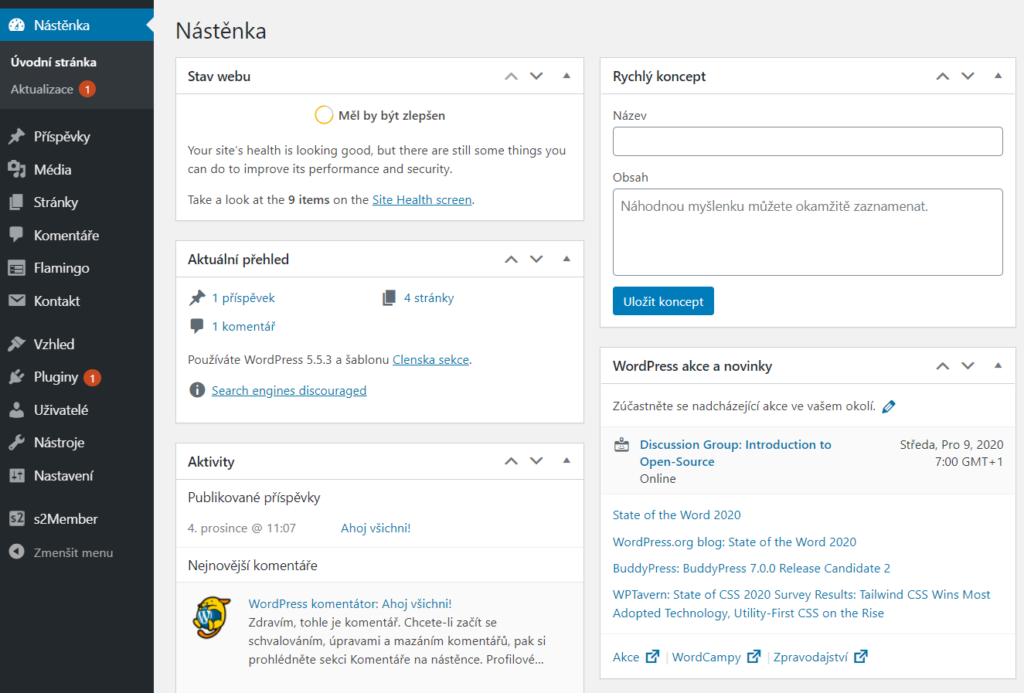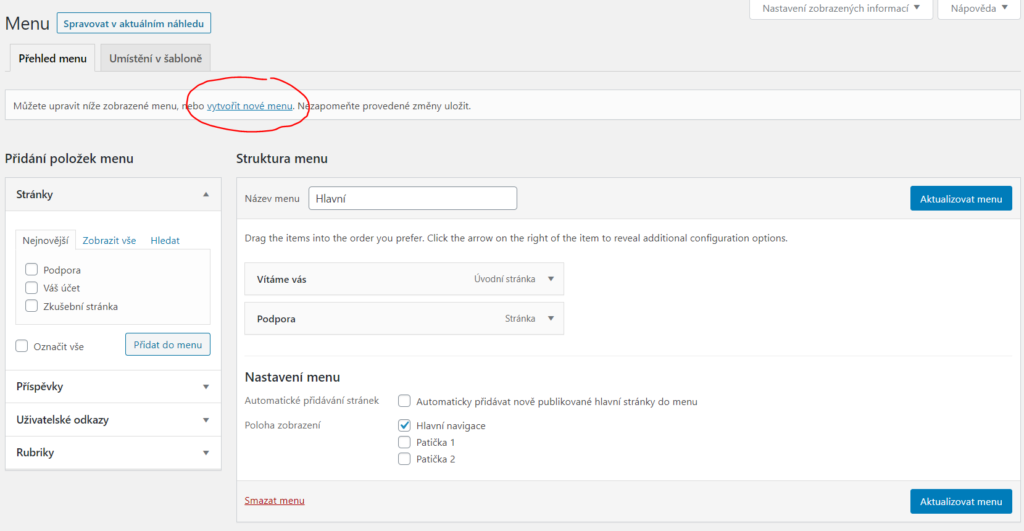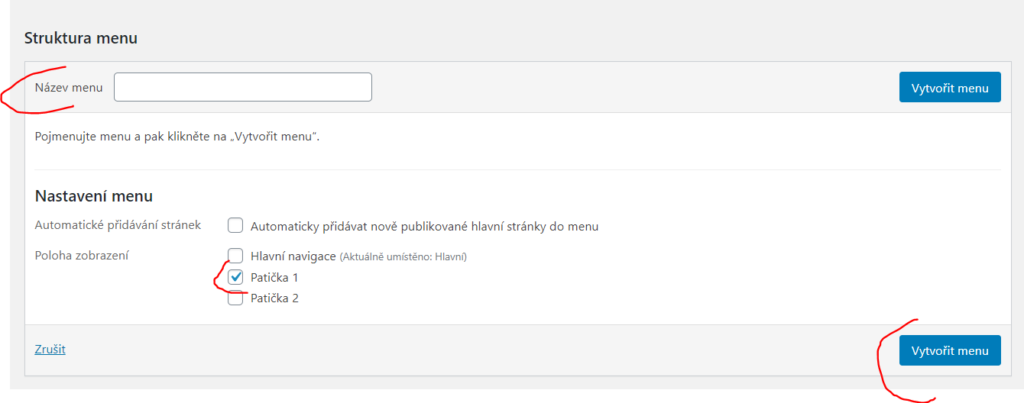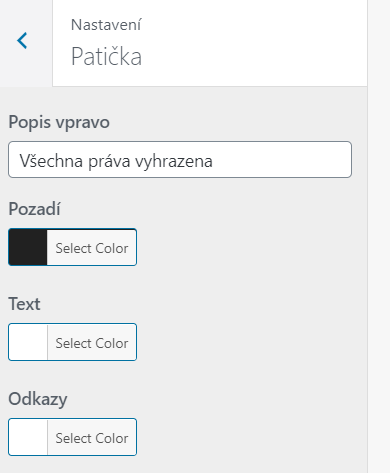Po vytvoření šablony členské sekce od nás získáte uživatelské přístupy.
Uživatel se přihlašuje pomocí uživatelského jména a hesla.
Otevře se Vám připravená šablona Vaší členské sekce, která je prázdná a je potřeba ji nastavit.
Členská sekce je vytvořena pomocí redakčního systému WordPress.
Tento návod odpovídá přihlášenému uživateli s přístupovými právy administrátora. Ostatní uživatelé nemusí mít přístup ke všem částem, které budou v návodu popsány.
Důležité rozměry
Logo webu – rozlišení 585 x 110 px
Ikona webu ( je vidět v prohlížečích) – 512 x 512 px
Základní nastavení
Nastavení loga, názvu členské sekce, barev a rozložení podstránek je první věc, kterou je potřeba udělat.
Klikněte v černém menu na položku „Přizpůsobit“ a dostanete se k nastavení základních dat.
- Logo členské sekce
- Název členské sekce
- Pravý sloupec
- Hlavní stránka členské sekce
- Menu s podstránkami
- Patička webu
Logo a název členské sekce
Klikněte na „Přizpůsobit“ v horní liště a následně vyberte možnost „Základní informace“
Vyplňte požadované údaje: Logo, název webu, popis webu, druhý popis a nahrajte ikonu webu.
Vzhled členské sekce
Klikněte na „Přizpůsobit“ v horní liště a následně vyberte možnost „Design“ . Tady máte možnost nastavit barvy své členské sekce, barvy tlačítek a odkazů. Barvu můžete vybrat ručně z barevné palety nebo zadat číslo barvy.
Pravý sloupec
Můžete si nastavit, jaká data se v pravém sloupci budou zobrazovat. Jestli to budou komentáře, přehled příspěvků, různé rubriky ad.
V základním nastavení jsou tam zapnuty všechny předpřipravené možnosti tohoto widgetu, a záleží jen na vás, které budete chtít vypnout. A nebo si můžete vytvořit i vlastní.
Klikněte na „Přizpůsobit“ v horní liště a následně vyberte možnost „Widgety“ a následně rozbalte „Výchozí sloupec“.
Když nebudete některý z předem připravených sekcí chtít zobrazovat ve své členské sekci, jednoduše rozbalte jeho možnost a klikněte na odkaz „Odstranit“.
Jednotlivé sekce můžete přeskupit, tedy změnit jejich pořadí zobrazení.
Nebo pomocí tlačítka „Přidat widget“ si vytvořit novou vlastní sekci. Například s nějakým dokumentem ke stažení. Nebo s několika různými odkazy.
Hlavní stránka členské sekce
Na hlavní stránce členské sekce můžete pomocí Příspěvků informovat uživatele o důležitých informacích, novinkách aj. upozornění.
Tato upozornění se tvoří jako Příspěvky. A řadí se podle data zveřejnění vždy nejnovější jako první.
Nový příspěvek vytvoříte pomocí černé lišty v horní části stránky a kliknutí na tlačítko „Akce“. Následně vyberte „Vytvořit příspěvek“.
Zobrazí se vám editace příspěvku. Vyplníte jeho název, napíšete obsah a v pravé části stránky můžete udělat základní nastavení. Jako například datum zveřejnění, nastavit rubriku, aj.
Menu s podstránkami
V základním nastavení od nás vidíte v menu připravené 2 stránky. Ta první je úvodní, od nás označená jako „Vítáme Vás“. Její název můžete libovolně měnit.
A druhá stránka připravená v základu je stránka Podpora.
Můžete si ale vytvořit další vlastní stránky, které do menu přidáte. Hlavně stránky s jednotlivými produkty.
Když chcete vytvořit novou produktovou stránku, tak v horní černé liště kliknete na tlačítko „Akce“ a vyberete možnost „Vytvořit stránku“.
Stránku naplníte obsahem a uložíte.
Vytvořenou stránku/stránky je potřeba potom přidat do Menu, aby se v členské sekci zobrazovaly.
Klikněte na „Přizpůsobit“ v horní liště a následně vyberte možnost „Menu“ a následně rozbalte „Hlavní“. Tady jsou už dvě vytvořené stránky od nás. Pomocí tlačítka „Přidat položky“ můžete přidat nově vytvořené stránky do hlavního menu.
Pokud jste zvyklí používat WordPress, tak možná úpravu menu znáte z Nástěnky webu. I to je možnost jak Menu stránek spravovat.
Kliknete v černé liště webu na název členské sekce a Nástěnka webu se Vám zobrazí. Úpravu menu najdete pod záložkou „Vzhled“ a následně „Menu“.
Patička členské sekce
Členská sekce má připravenu také patičku, resp. dvě a i jejich obsah můžete měnit a upravovat.
Přejděte na Nástěnku členské sekce a pod záložkou “Vzhled“ a následně „Menu“.
Zobrazí se Vám Hlavní menu a patičky je potřeba vytvořit. Klikněte na „Vytvořit nové menu“
Poté se Vám zobrazí karta pro vytvoření První patičky. Vyplňte Název a zaškrtněte jestli se jedná o první nebo druhou patičku. Poté klikněte na Vytvořit menu.
A pak doplňte do nově vytvořené patičky stránky nebo samostatné odkazy. Jak potřebujete. Obdobně postupujte i při vytvoření druhé patičky.
V pravém rohu patičky si můžete doplnit případně upravit i tuto sekci (7)
Klikněte na „Přizpůsobit“ v horní liště a následně vyberte možnost „Patička“. Kromě textů zde nastavujete i barvu celé patičky.